Python - PIP
안녕하세요, 자신의 Python 프로그래머가 되고자 하는 여러분! 오늘, 우리는 Python의 패키지 설치기인 PIP의 세계로 흥미진진한 여정을 떠날 거예요. 프로그래밍에 새로운 사람이라도 걱정 마세요; 저는 여러분을 각 단계를 가르쳐 줄 때 수년간 교실에서 사용한 것과 같은 주의와 열정으로 안내하겠습니다. 시작해볼까요!
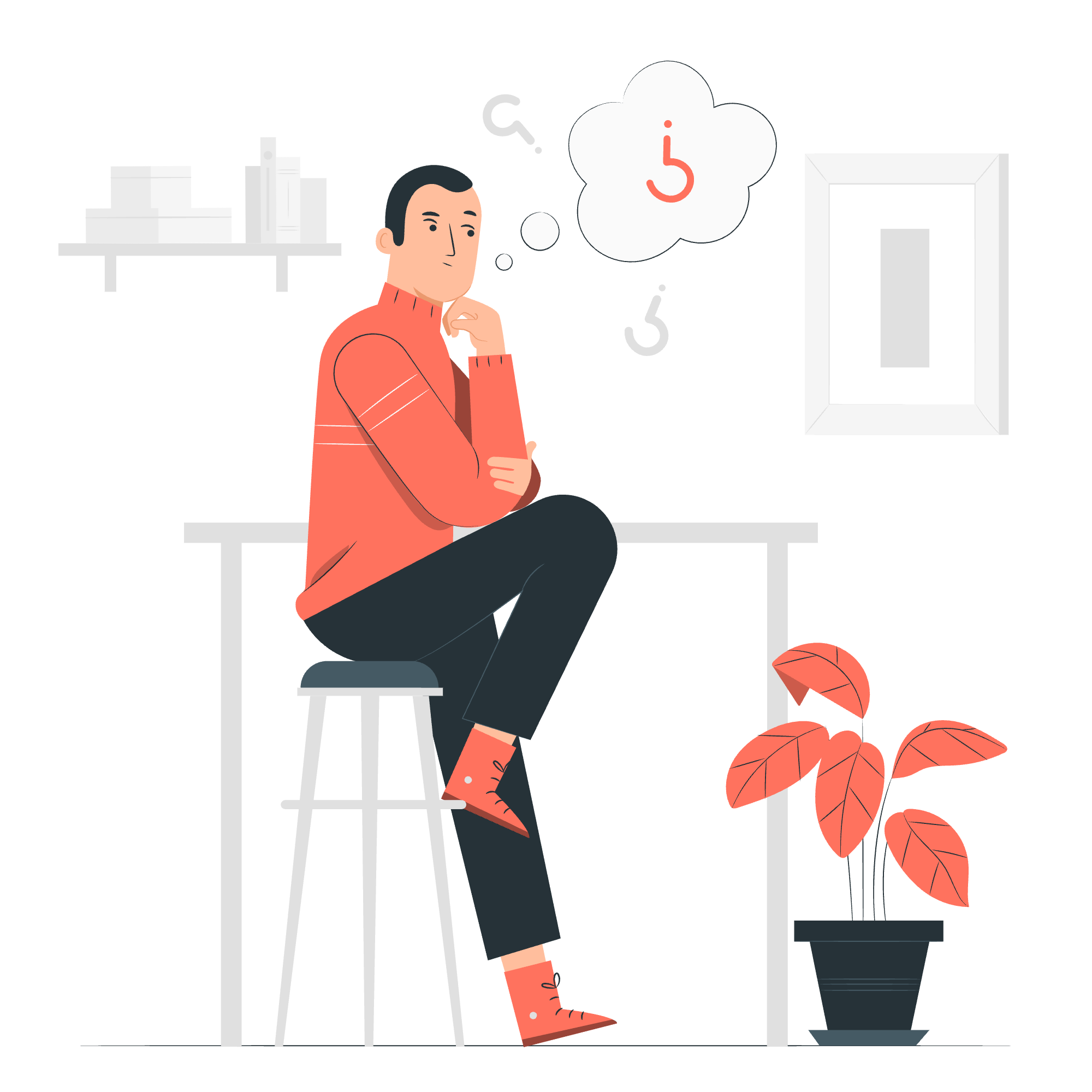
Python에서의 Pip
PIP은 "Pip Installs Packages"의 약자입니다 (네, 재귀적인 약어입니다!). PIP을 Python 라이브러리를 관리하는 개인 어시스턴트로 생각해보세요. 이는 여러분의 Python 프로젝트에 필요한 모든 도구(패키지)를 가져올 수 있는 마법의 도구箱과 같아요.
저는 처음 Python을 가르칠 때 학생들에게 PIP을 도움이 되는 도서관 사서로 상상하도록 하곤 했어요. 특정 책(패키지)가 필요할 때마다, 여러분은 도서관 사서(PIP)에게 문의하고, 그들이 그것을 가져와서 여러분의 책장에 정리하고, 심지어 업데이트도 해줄 거예요!
pip 설치
대부분의 현대 Python 설치는 PIP을 사전 설치하고 있어요. 그러나 이 유용한 도구가 없다면 걱정하지 마세요! 다음은 어떻게 설치할 수 있는지에 대해요:
-
https://bootstrap.pypa.io/get-pip.py에서
get-pip.py스크립트를 다운로드하세요 - 명령 프롬프트나 터미널을 엽니다
-
get-pip.py를 저장한 디렉토리로 이동합니다 - 다음 명령어를 실행하세요:
python get-pip.py설치를 확인하려면 다음을 입력하세요:
pip --version버전 번호를 보면 축하합니다! 여러분은 PIP을 성공적으로 설치했습니다.
pip으로 패키지 설치
이제 우리는 어시스턴트(PIP)를 준비했으니, 책(패키지)을 빌리기(설치) 시작해볼까요? 패키지를 설치하는 기본 문법은 다음과 같아요:
pip install package_name예를 들어, 인기 있는 requests 라이브러리를 설치해보겠습니다:
pip install requestsPIP은 마법처럼 패키지와 그에 의존성이 있는 모든 것을 다운로드하여 설치합니다. 이는 한 권의 책을 요청했는데, 전체 시리즈를 받는 것과 같아요!
패키지 업그레이드
도서처럼 라이브러리도 종종 새版的을 내놓아요. 패키지를 최신 버전으로 업그레이드하려면 다음을 사용하세요:
pip install --upgrade package_name예를 들어, 우리의 requests 라이브러리를 업그레이드하려면:
pip install --upgrade requests설치된 패키지 목록
여러분의 책장에 어떤 책(패키지)이 있는지 궁금하지 않나요? PIP는 이를 보여줄 수 있어요:
pip list이 명령어는 설치된 모든 패키지와 그 버전을 보여줄 것입니다. 이는 여러분의 Python 도서관의 재고를 취득하는 것과 같아요!
패키지 제거
가끔씩 우리는 책장에 공간을 만들어야 해요. 패키지를 제거하려면 다음을 사용하세요:
pip uninstall package_name예를 들어:
pip uninstall requestsPIP은 패키지를 제거하기 전에 확인을 요청할 거예요. 패키지를 떠나기 전에 두 번 확인하는 것이 좋아요!
설치된 패키지 동결
프로젝트를 작업할 때, 현재 도서관의 스냅샷을 만드는 것은 매우 유용합니다. 이를 "요구 사항을 동결"하고 말합니다:
pip freeze > requirements.txt이 명령어는 설치된 모든 패키지와 그 버전을 포함한 requirements.txt 파일을 생성합니다. 이는 여러분의 Python 도서관의 카탈로그를 만드는 것과 같아요!
requirements.txt 파일 사용
방금 생성한 그 카탈로그 기억하나요? 이는 새로운 환경을 설정하거나 프로젝트를 공유할 때 매우 유용해요. requirements.txt 파일에 나열된 모든 패키지를 설치하려면 다음을 사용하세요:
pip install -r requirements.txt이 명령어는 PIP에게 파일을 읽고 나열된 모든 패키지를 설치하도록 지시합니다. 이는 도서관 사서에게 쇼핑 목록을 건네주는 것과 같아요!
가상 환경 사용
가상 환경은 우리의 Python 도서관에 개인 독서실과 같습니다. 이는 여러분이 각 프로젝트에 대해 독립적인 공간을 만들고, 각각의 패키지 세트를 가질 수 있게 합니다. 이는 프로젝트 요구 사항 간의 충돌을 방지합니다.
가상 환경을 만들려면 다음을 사용하세요:
python -m venv myenv활성화하려면:
- Windows:
myenv\Scripts\activate - macOS 및 Linux:
source myenv/bin/activate
활성화된 후, 설치한 모든 패키지는 이 환경에 특정됩니다.
다음은 우리가 다룬 주요 PIP 명령어를 요약한 표입니다:
| 명령어 | 설명 |
|---|---|
pip install package_name |
패키지 설치 |
pip install --upgrade package_name |
패키지 업그레이드 |
pip list |
설치된 패키지 목록 |
pip uninstall package_name |
패키지 제거 |
pip freeze > requirements.txt |
요구 사항 파일 생성 |
pip install -r requirements.txt |
요구 사항 파일에서 설치 |
기억하세요, PIP은 여러분의 친한 Python 도서관 사서며, 항상 여러분의 패키지를 관리하는 데 도움이 됩니다. 새로운 라이브러리를 탐험하고 실험하는 것을 두려워마세요 – 그게 여러분이 프로그래머로 성장하는 방법입니다!
저는 수년간 교실에서 수많은 학생들이 PIP으로 혼란에서 자신감으로 변화해왔다는 것을 본 적이 많습니다. 처음에는 두려울 수 있지만, 연습을 통해 여러분도 Python 라이브러리를 전문가처럼 관리할 수 있을 거예요.
그래서, 여러분의 Python 도서관을 만들기 시작해보세요.谁知道呢? 프로그래밍 세계에서 다음 최고의 베스트셀러는 여러분이 PIP가 도와준 도구로 써서 쓴 것이 될 수도 있습니다!
코딩을 즐기고, 여러분의 Python 여정이 흥미로운 패키지와 성공적인 프로젝트로 가득 차길 바랍니다!
Credits: Image by storyset
